下载地址:https://github.com/MSOpenTech/redis/releases
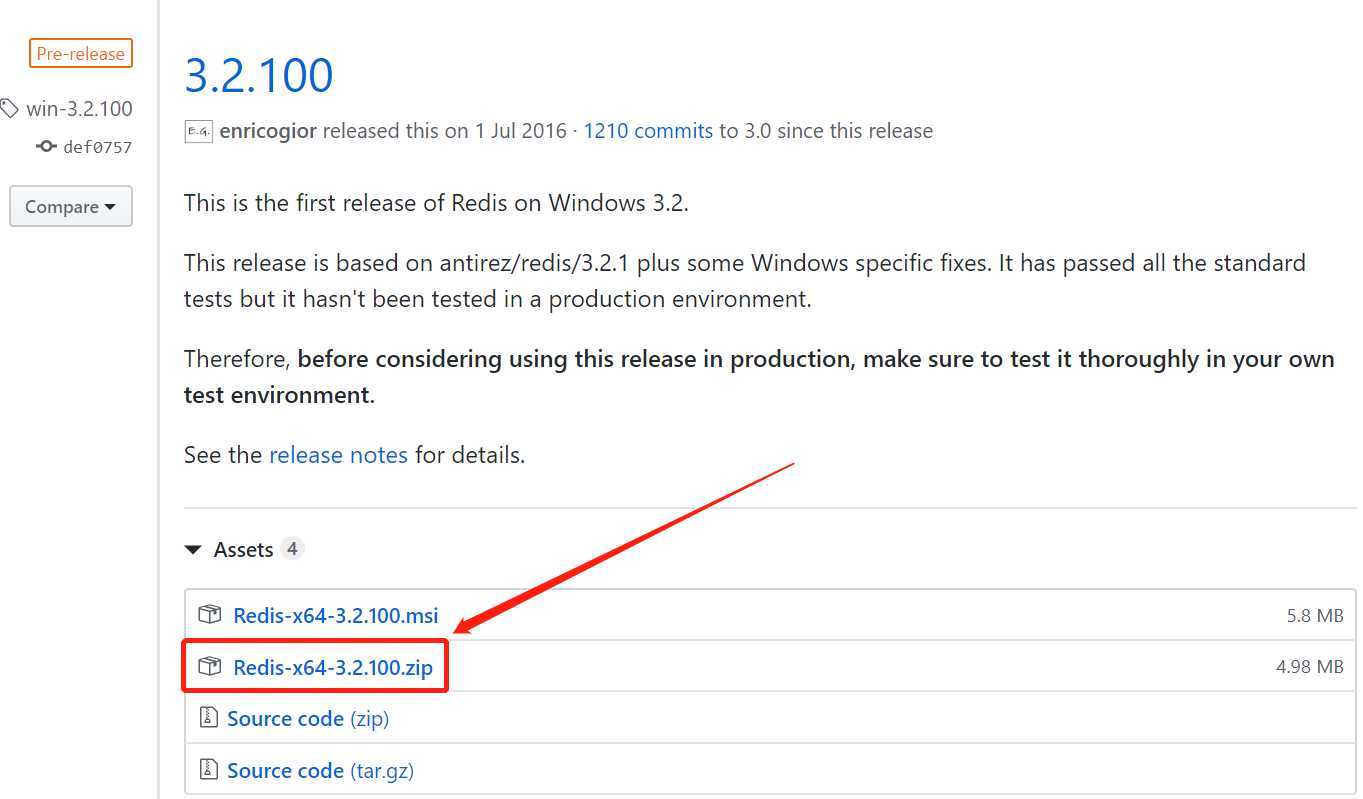
Redis-x64-3.2.100.msi版的比较简单,下载之后直接下一步,下一步... 即可完成安装部署。
这里主要演示Redis-x64-3.2.100.zip的安装部署过程,将Redis-x64-3.2.100.zip解压到你想要安装的文件路径。
一、启动服务端:cmd进入解压后的文件路径,并执行redis-server.exe启动Redis服务端(或直接双击redis-server.exe启动)
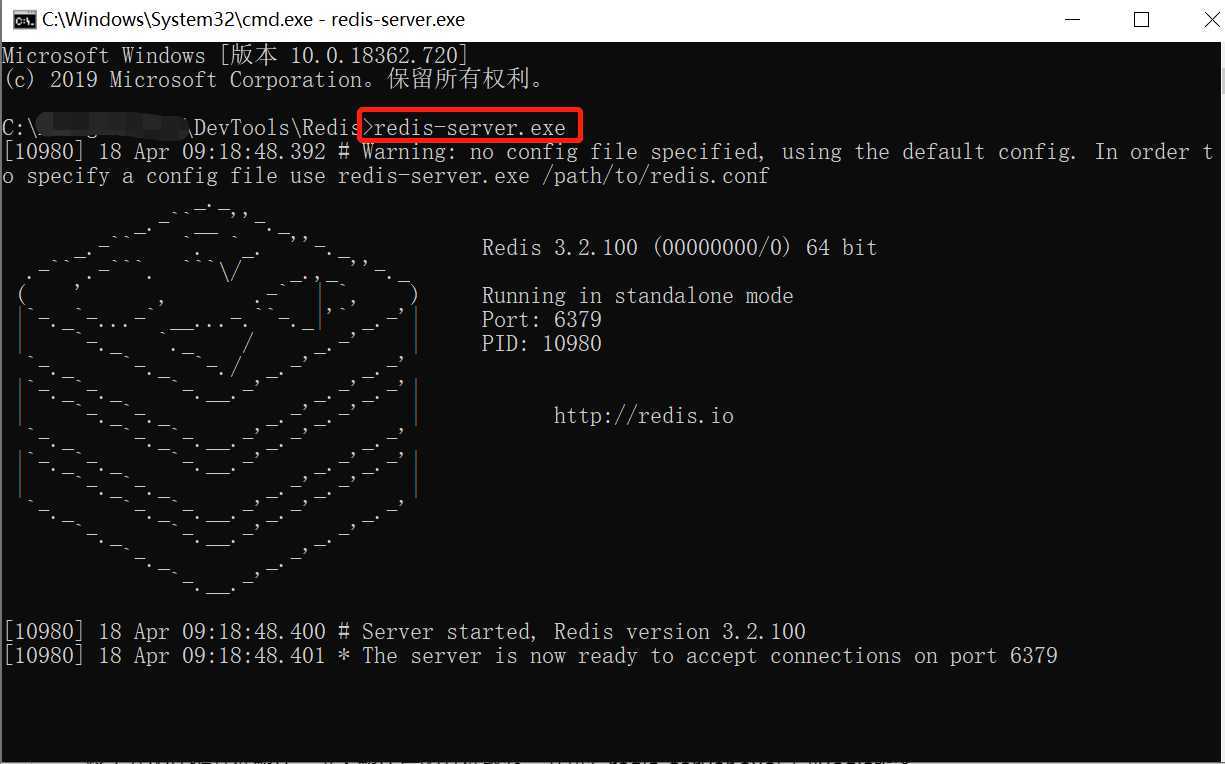
二、启动客服端:先不要关闭启动的服务端,并执行redis-cli.exe启动Redis服务端(或直接双击redis-cli.exe启动)
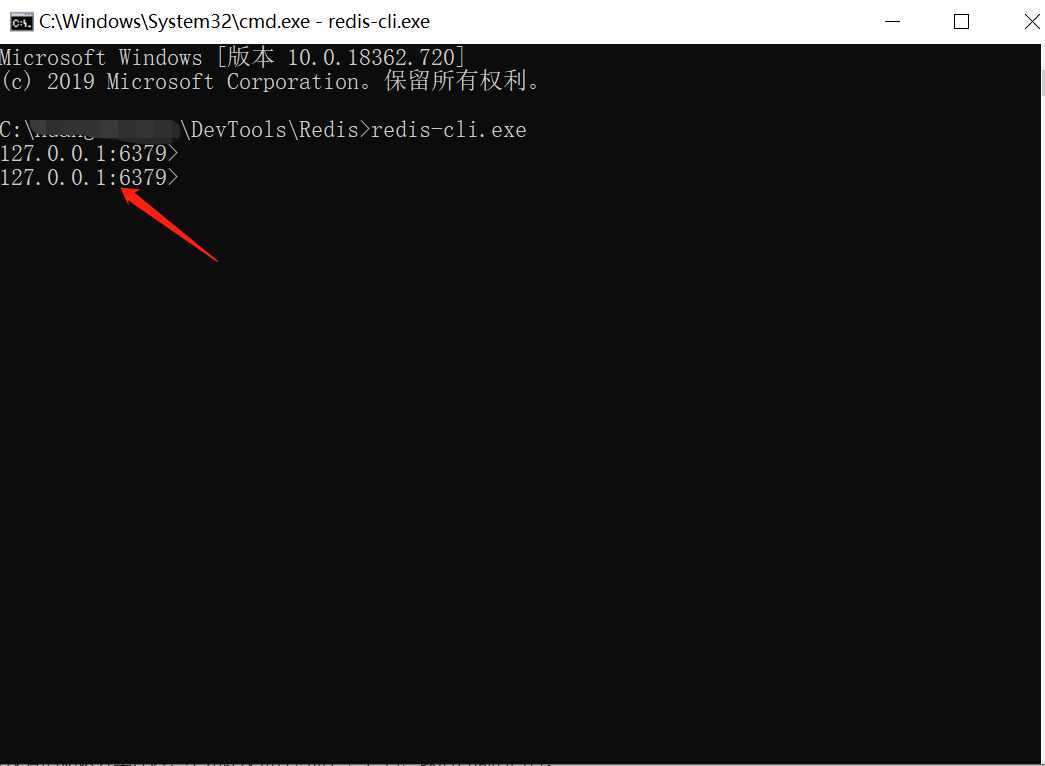
能出现以上两个画面说明Redis服务安装部署完成,但是只要一关闭窗口服务就停止了,所以还需要将Redis部署成Windows服务。
三、部署成Windows服务:cmd进入解压后的文件路径,并执行redis-server.exe --service-install redis.windows.conf
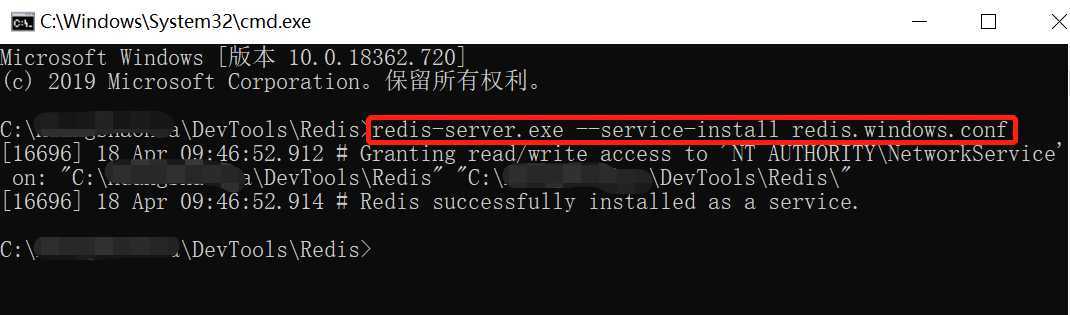
查看服务是否部署成功,Win + R并输入services.msc
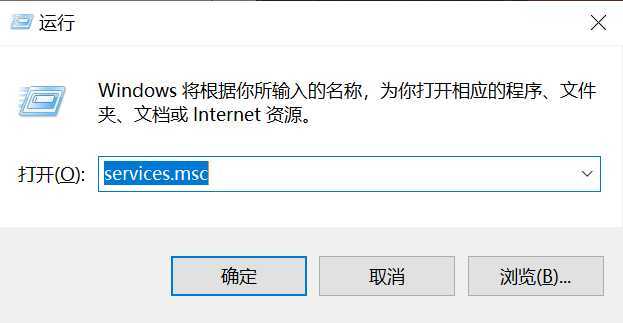
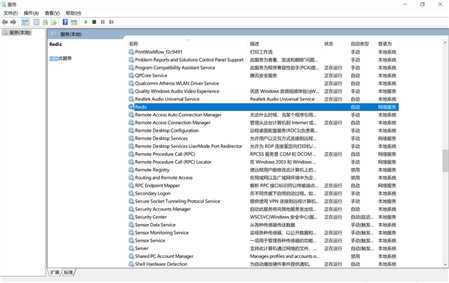
此时,服务虽然已经部署成功,但并没有启动,可以在服务窗口启动,也可以使用命令启动
1)、服务窗口启动
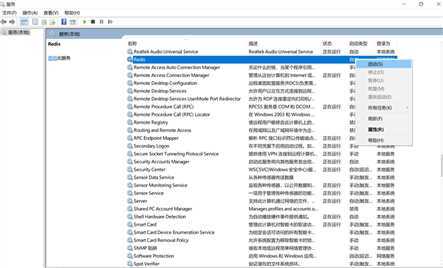
2)、命令启动redis-server --service-start
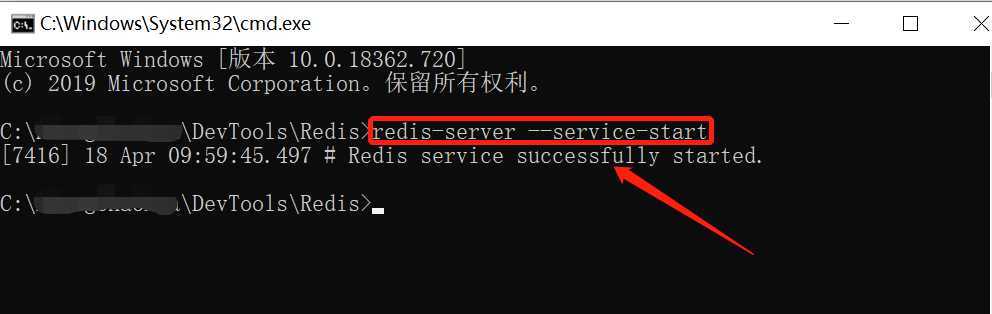
启动之后可以看到Redis服务的运行状态
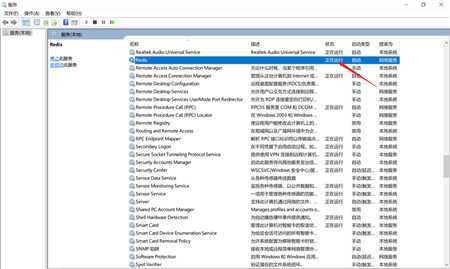
用客户端测试一下是否能正常连接,出现以下画面说明服务部署、启动成功并正常连接
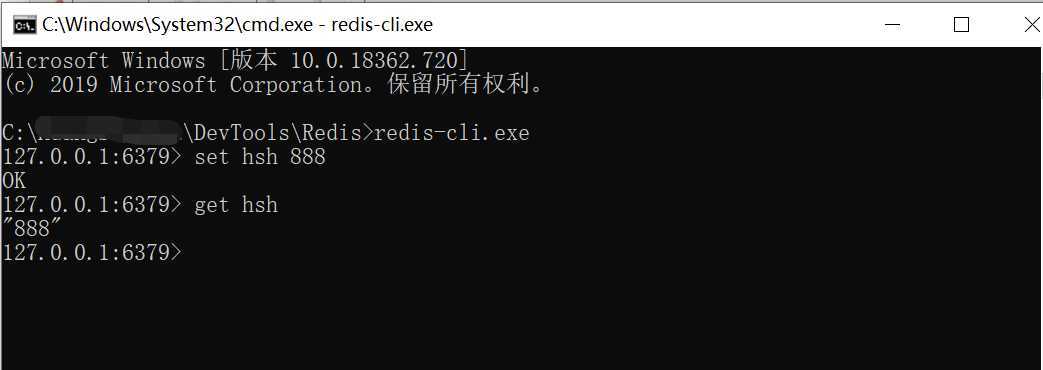
安装并启动多个不同的Redis实例作服务:
redis-server --service-install --service-name redisServer1 --port 16379
redis-server --service-start --service-name redisServer1
redis-server --service-install --service-name redisServer2 --port 26379
redis-server --service-start --service-name redisServer2
redis-server --service-install --service-name redisServer3 --port 36379
redis-server --service-start --service-name redisServer3
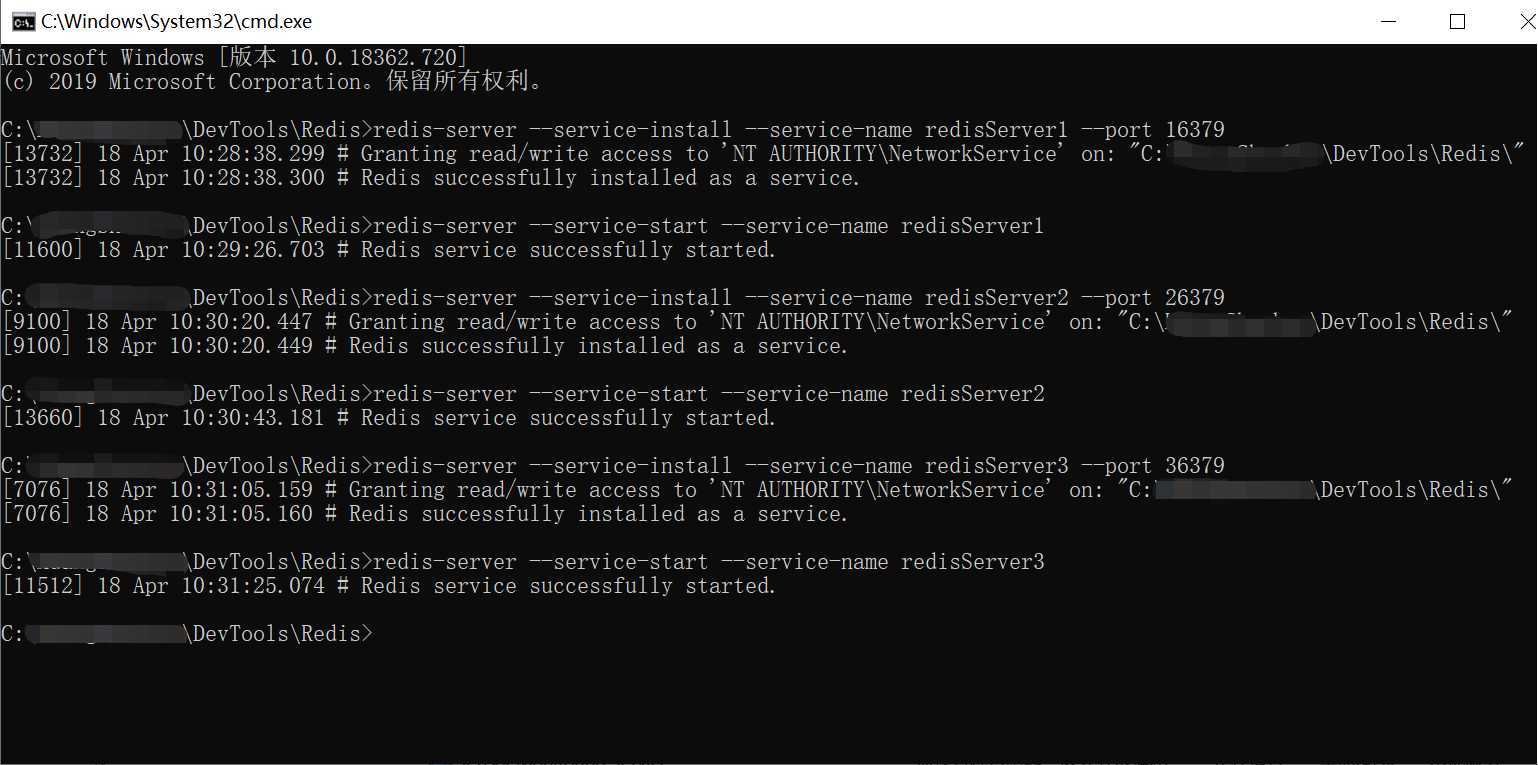

服务卸载(注意需先将服务停止再进行卸载):
redis-server --service-stop --service-name redisServer1
redis-server --service-uninstall --service-name redisServer1
四、使用可视化工具Redis Desktop Manager连接服务
原文:https://www.cnblogs.com/54hsh/p/12724155.html